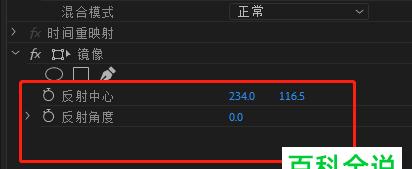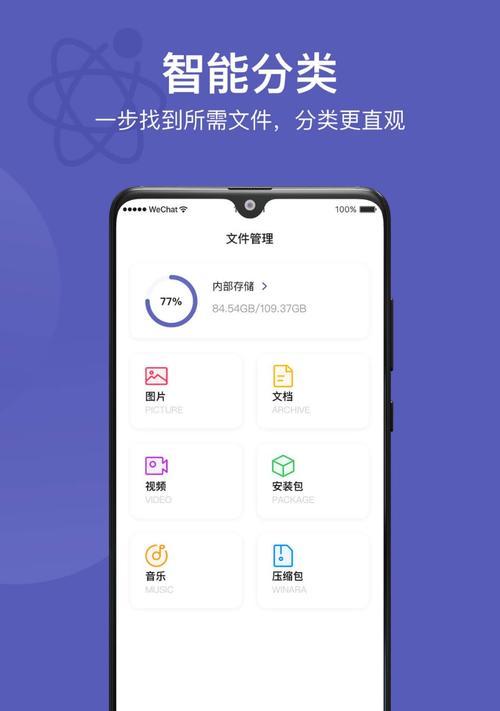在使用安卓手机上网时,我们经常会遇到网速缓慢的问题,这可能是由于DNS解析速度慢所致。但是,通过简单设置安卓手机的DNS地址,我们就能够提升网络速度,让上网更加畅快。接下来,本文将详细介绍如何设置安卓手机的DNS地址,以便优化网络速度。
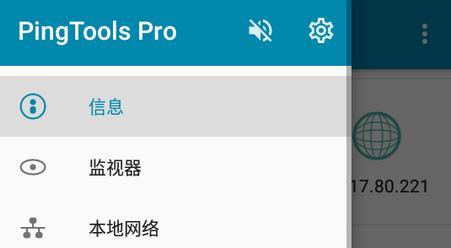
一什么是DNS地址?
DNS(DomainNameSystem)地址是一种将域名转换成IP地址的技术,它充当了互联网的“电话簿”。每当我们输入一个域名时,手机会向DNS服务器发送请求,以获取对应的IP地址。通过修改手机的DNS地址,我们可以改变域名解析的速度和准确性,从而优化网络体验。
二为什么需要设置DNS地址?
大多数移动网络运营商为我们提供了默认的DNS服务器,但这些服务器可能并不总是最快、最稳定的。通过自定义设置DNS地址,我们可以选择一些速度更快、可靠性更高的公共DNS服务器,从而提升网络速度和稳定性。
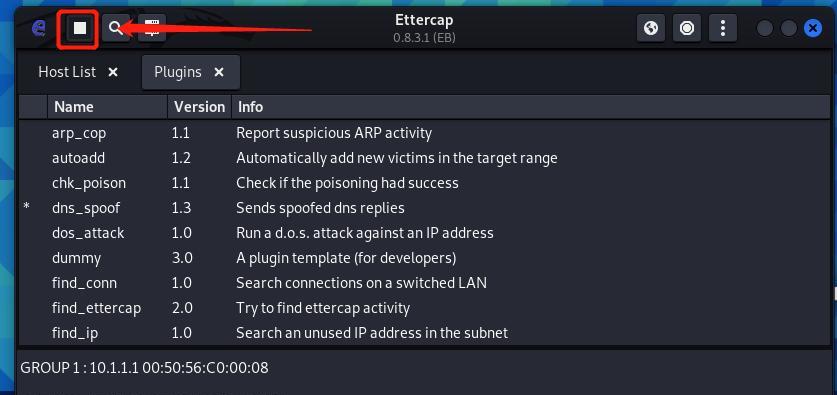
三如何选择合适的DNS服务器?
目前有一些知名的公共DNS服务器,如Google的8.8.8.8和8.8.4.4,OpenDNS的208.67.222.222和208.67.220.220,Cloudflare的1.1.1.1等。我们可以根据自己的需求和地理位置选择合适的公共DNS服务器。
四备份原有DNS地址
在设置新的DNS地址之前,我们需要备份原有的DNS地址,以便出现问题时可以恢复到原始设置。进入手机的网络设置,找到当前网络连接下的“高级选项”或“DNS设置”,记录下当前的DNS地址。
五使用GoogleDNS设置
在手机的网络设置中,找到当前网络连接下的“高级选项”或“DNS设置”,选择“静态”或“手动”模式,并输入8.8.8.8和8.8.4.4作为主要和备用DNS服务器。保存设置后,系统将使用GoogleDNS进行域名解析。
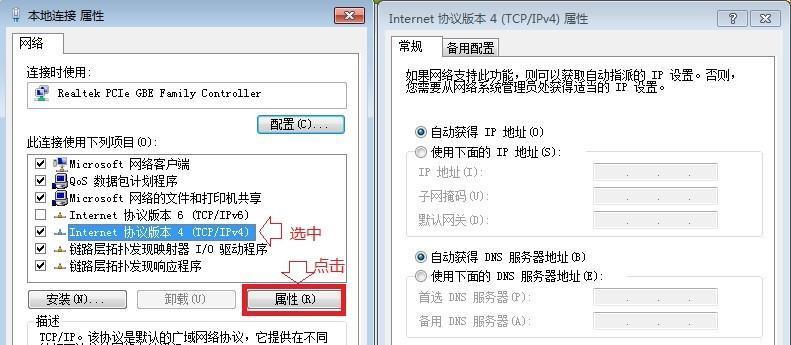
六使用OpenDNS设置
在手机的网络设置中,找到当前网络连接下的“高级选项”或“DNS设置”,选择“静态”或“手动”模式,并输入208.67.222.222和208.67.220.220作为主要和备用DNS服务器。保存设置后,系统将使用OpenDNS进行域名解析。
七使用CloudflareDNS设置
在手机的网络设置中,找到当前网络连接下的“高级选项”或“DNS设置”,选择“静态”或“手动”模式,并输入1.1.1.1和1.0.0.1作为主要和备用DNS服务器。保存设置后,系统将使用CloudflareDNS进行域名解析。
八测试DNS设置是否成功
设置完成后,我们可以通过一些网络测速工具或访问网页来测试新的DNS服务器是否生效。如果加载速度明显提升,说明设置成功。
九常见问题及解决方法
在修改DNS设置时,可能会遇到一些问题,如无法保存设置、网络连接断开等。针对这些常见问题,我们可以尝试重新设置、重启手机、清除缓存等方法进行解决。
十小技巧:使用DNS优化App
除了手动设置DNS地址外,我们还可以使用一些专门优化DNS的应用程序。这些应用程序可以帮助我们根据网络环境自动选择最快速的DNS服务器,进一步提升网络速度和稳定性。
十一注意事项:选择可靠的DNS服务器
在选择公共DNS服务器时,我们需要确保其可靠性和安全性。建议选择知名的DNS服务提供商,并注意及时更新手机系统以获取最新的安全补丁。
十二注意事项:慎重更改DNS设置
在更改DNS设置之前,我们需要了解自己的网络环境和网络运营商的要求。不正确的设置可能导致网络连接问题或安全隐患,因此请谨慎操作。
十三注意事项:备份原有设置
在修改DNS设置之前,务必备份原有的DNS地址和其他网络设置。这样可以在需要时快速恢复到原始设置,避免出现意外问题。
十四注意事项:适时更新DNS服务器
由于互联网发展迅速,一些公共DNS服务器可能会有更新和更改。我们需要定期检查并更新我们使用的DNS服务器地址,以确保获得最佳的网络体验。
十五
通过设置安卓手机的DNS地址,我们能够提升网络速度和稳定性。选择合适的公共DNS服务器、备份原有设置、测试设置是否成功、注意事项等方面都是优化安卓手机网络的重要步骤。尝试这些方法,让我们的网络体验更加流畅和畅快!